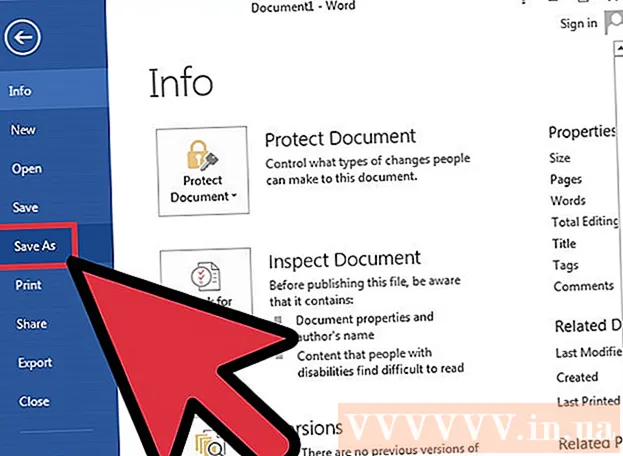Forfatter:
Roger Morrison
Opprettelsesdato:
25 September 2021
Oppdater Dato:
1 Juli 2024

Innhold
Hvis du ikke er koblet til et nettverk, men likevel vil sende filer eller koble til en annen PC, bruker du en crossover Ethernet-kabel. Etter at du har laget denne lenken, må du endre nettverksinnstillingene til en av datamaskinene for at tilkoblingen skal fungere. Da har du muligheten til å dele filer og spille spill over dette "nettverket". Les videre for å lære mer om hvordan du kobler til to datamaskiner ved hjelp av en Ethernet-kabel i Windows 7, Windows Vista eller på Mac (engelsk versjon av OS).
Å trå
Metode 1 av 2: Windows 7 og Windows Vista
- Sjekk om du har en crossover-Ethernet-kabel. En crossover Ethernet-kabel er nødvendig for å koble til to datamaskiner uten nettverk; med en standard Ethernet-kabel er dette ikke mulig uten en datamaskin og en ruter.
- Undersøk fargemønsteret på enden av Ethernet-kabelen for å avgjøre om fargene stemmer overens. Med en crossover Ethernet-kabel stemmer ikke fargene i begge ender overens, mens dette er tilfelle med en vanlig Ethernet-kabel.
- Når du er i tvil, kan du bruke nettstedet til "Tekron International" (se kildereferansen nederst i denne artikkelen) for å sikre at du har en crossover Ethernet-kabel.
- Koble datamaskinene ved å koble Ethernet-kabelen til Ethernet-nettverksporten på hver PC.
- Start en av datamaskinene og gå til "Start" -menyen nederst til venstre på Windows-skjermen.
- Velg "Kontrollpanel" og skriv "nettverk" i søkefeltet på kontrollpanelet.
- Velg "Network and Sharing Center" fra alternativene i vinduet.
- Velg ikonet med merket "Uidentifisert nettverk" fra nettverksmappen øverst i vinduet "Nettverks- og delingssenter". Dette ikonet kan også merkes "Flere nettverk" hvis du er koblet til mer enn ett nettverk.
- Klikk på meldingen som indikerer å endre innstillingene for nettverksgjenkjenning og fildeling, og klikk deretter på alternativet "Slå på nettverksgjenkjenning og fildeling."’
- Skriv inn administratorpassordet for denne datamaskinen når du blir bedt om det, og trykk deretter "Enter" på tastaturet. Begge datamaskiner er nå synlige i "Network and Sharing Center" -vinduet, og det er nå mulig å dele filer.
Metode 2 av 2: Macintosh (Mac) OS X
- Koble hver ende av en standard Ethernet-kabel til Ethernet-portene på begge datamaskinene. Hvis en av Mac-ene ikke har en Ethernet-port, er det også mulig å bruke en USB til Ethernet-adapter.
- Gå til en av datamaskinene, og åpne deretter "Apple" -menyen.
- Velg "Systemvalg" fra de tilgjengelige alternativene og velg "Deling.’
- Legg merke til navnet på datamaskinen i "Deling" -menyen.
- Gå til den andre datamaskinen og naviger til "Finder."Finder" er et firkantet ikon som du vil se i dokken på Mac-en og ser ut som to ansikter.
- Velg "Gå", og klikk deretter "Koble til server" i Finder.
- Klikk på knappen merket "Bla gjennom", og dobbeltklikk deretter navnet på den andre Mac-en du skal finne i vinduet.
- Skriv inn administratorpassordet til den andre datamaskinen, hvis du blir bedt om det. Det opprettes en forbindelse mellom begge datamaskinene, og du har muligheten til å sende og dele filer.
Nødvendigheter
- Crossover Ethernet-kabel (kun Windows)
- Standard Ethernet-kabel (kun Mac-er)